
তারা কম এবং কম, কিন্তু এখনও 8GB, 16GB বা 32GB অভ্যন্তরীণ স্থান সহ অনেক Android ডিভাইস রয়েছে। আমাদের কাছে যদি অল্প সঞ্চয়স্থান সহ একটি অ্যান্ড্রয়েড ফোন বা ট্যাবলেট থাকে তবে এটি আমাদের জন্য উপযুক্ত হতে পারে SD কার্ডটিকে টার্মিনালের অভ্যন্তরীণ মেমরির অংশ করুন. এবং যাইহোক, যদি আমাদের কাছে অ্যান্ড্রয়েডের একটি পুরানো সংস্করণ থাকে এবং আমরা SD মেমরি এনক্রিপ্ট করি, তবে আরও ভাল।
এইভাবে, SD শুধুমাত্র ফটো, ভিডিও এবং নথি সংরক্ষণ করতে আমাদের পরিবেশন করবে না। আমরাও এটি ব্যবহার করতে পারি অ্যাপ্লিকেশন স্থানান্তর এবং সংরক্ষণ করতে. একটি খুব বড় অভ্যন্তরীণ মেমরি সহ একটি মোবাইল কেনার চেয়ে অনেক সস্তা কিছু হতে পারে, বিশেষত কম দামের কথা বিবেচনা করে যার জন্য আমরা আজ একটি মাইক্রো এসডি কিনতে পারি। আজকের টিউটোরিয়ালে, আমরা দেখব কীভাবে একটি SD কার্ডকে অ্যান্ড্রয়েড ইন্টারনাল মেমোরিতে রূপান্তর করা যায়। একটি সহজ এবং সত্যিই দরকারী প্রক্রিয়া.
অ্যান্ড্রয়েডে অভ্যন্তরীণ মেমরি হিসাবে একটি এসডি কার্ড কীভাবে ব্যবহার করবেন
আমরা যদি তা চাই পড়া এবং লেখার গতি সর্বোত্তম এটি একটি ক্লাস 10 কার্ড ব্যবহার করার সুপারিশ করা হয় - Samsung এবং Sandisk আছে 32GB মাইক্রো এসডি কার্ড এবং 64GB দ্রুত, 6 বা 12 ইউরোর জন্য।
একবার আমরা টার্মিনালে SD ঢোকানো আছে:
- আমরা যাচ্ছি "সেটিংস -> স্টোরেজ”.
- আমরা স্ক্রোল করে "পোর্টেবল স্টোরেজ” এবং আমাদের মাইক্রো এসডি কার্ডের নামে ক্লিক করুন।
- উপরের বাম মার্জিনে ড্রপ-ডাউন মেনুতে ক্লিক করুন এবং নির্বাচন করুন "স্টোরেজ সেটিংস”.

- এখানে আমরা নির্বাচন করুন "অভ্যন্তরীণ হিসাবে বিন্যাস” সুতরাং, অ্যান্ড্রয়েড এসডি ফর্ম্যাট করবে এবং এটি একটি অভ্যন্তরীণ স্টোরেজ ইউনিট হিসাবে ব্যবহার করবে।
- তারপর সিস্টেম আমাদের একটি সতর্কতা বার্তা দেখাবে। চালিয়ে যেতে আমরা কেবল "এ ক্লিক করে নিশ্চিত করিSD কার্ড ফরম্যাট করুন" চক্ষু ! আপনি যদি SD তে সংরক্ষিত সমস্ত ফাইল হারাতে না চান তবে পূর্ববর্তী ব্যাকআপ করতে ভুলবেন না। এছাড়াও, একবার ফর্ম্যাট হয়ে গেলে, এই SD কার্ড শুধুমাত্র এই ডিভাইসে কাজ করবে। এটা মনে রেখো!
- ফর্ম্যাটিং প্রক্রিয়াটি মাইক্রো এসডিতে সংরক্ষিত আকার এবং ডেটার উপর নির্ভর করে কয়েক মিনিট সময় নিতে পারে।

ফরম্যাটটি শেষ হয়ে গেলে, উপরে উল্লিখিতগুলির মতো আমাদের ক্লাস 10 মাইক্রো এসডি না থাকলে, আমরা একটি বার্তা দেখতে পাব যা বলে "আপনার SD কার্ড ধীর" সহজে নিন, এটা স্বাভাবিক। ক্লিক করুন "চালিয়ে যান"উপর সরানো.
পরবর্তী পদক্ষেপ হবে ফটো, ফাইল এবং কিছু অ্যাপ সরান নতুন স্টোরেজ ইউনিটে।
- ্রগ "আপনি কি আপনার SD কার্ডে সামগ্রী সরাতে চান?"আমরা নির্বাচন করি"বিষয়বস্তু সরান" এবং "পরবর্তী”.
- সিস্টেম স্বয়ংক্রিয়ভাবে ডেটা স্থানান্তর করা শুরু করবে (ফটো, ভিডিও এবং কিছু অ্যাপ্লিকেশন)।

আমার কার্ড নষ্ট হলে কি হবে? আমি কি এটা মেরামত করতে পারি?
আমরা যে মাইক্রো এসডিটি ব্যবহার করছি তা যদি কিছুটা পুরানো হয় বা অনেক বেশি ব্যবহার করা হয়, তাহলে এটা সম্ভব যে এটিকে আমাদের অ্যান্ড্রয়েডে ঢোকানোর সময় এটি আমাদেরকে নির্দেশ করে একটি বার্তা দেখাবে। কার্ড নষ্ট হয়ে গেছে.
এটি সমাধান করতে, এটিকে আমাদের ডিভাইসের অভ্যন্তরীণ মেমরির অংশ করার আগে, আমাদের এই পদক্ষেপগুলি অনুসরণ করতে হবে:
- চালু "সেটিংস -> স্টোরেজ"ক্লিক করুন"মাইক্রো এসডি" আপনি একটি বার্তা দেখতে পাবেন যে এটি ক্ষতিগ্রস্ত হয়েছে।
- এটি সমাধান করতে, সিস্টেম আমাদের বলবে যে আমাদের কার্ডটি কনফিগার করতে হবে। আমরা বোতামে ক্লিক করি «সেট আপ করুন«.
- এখান থেকে, অ্যান্ড্রয়েড আমাদের বেছে নিতে দেবে যে আমরা কার্ডটিকে অভ্যন্তরীণ মেমরি বা পোর্টেবল স্টোরেজ হিসাবে ব্যবহার করতে চাই। আমরা সেই বিকল্পটি নির্বাচন করি যা আমাদের সবচেয়ে বেশি আগ্রহী।

অবশেষে, ফরম্যাটিং টুলটি সক্রিয় করা হবে এবং প্রক্রিয়াটি সম্পন্ন হলে আমাদের কার্ডটি আবার চালু হবে এবং আমাদের পূর্বের স্পেসিফিকেশন অনুযায়ী কাজ করবে।
যদি এর কোনটিই ইতিবাচক না হয় তবে টিউটোরিয়ালটি একবার দেখুন ডেটা না হারিয়ে কীভাবে একটি মাইক্রো এসডি কার্ড মেরামত করবেন.
স্থান খালি করতে অভ্যন্তরীণ মেমরি থেকে এসডিতে অ্যাপগুলিকে কীভাবে সরানো যায়
এখন আমরা ডিভাইসের অভ্যন্তরীণ মেমরির সাথে কার্ডটি "ফিউজড" করেছি, আমরা যেমন জিনিসগুলি করতে পারি৷ অভ্যন্তরীণ মেমরি থেকে SD কার্ডে অ্যাপ্লিকেশনগুলি সরান৷ সিস্টেম সেটিংস নিজেই থেকে।
- চলুন যতক্ষণ না"সেটিংস -> অ্যাপ্লিকেশন এবং বিজ্ঞপ্তি”.
- আমরা যে অ্যাপ্লিকেশনটি সরাতে চাই সেটি নির্বাচন করি। মনোযোগ: কিছু অ্যাপ এবং সিস্টেম অ্যাপ্লিকেশন আছে, যা সরানো যাবে না।
- ক্লিক করুন "স্টোরেজ”.
- আমরা একটি নতুন বিকল্প দেখতে পাব যা আগে আমাদের কাছে ছিল না, "ব্যবহৃত স্টোরেজ” আমরা নির্বাচন করি "পরিবর্তন”.
- আমরা SD কার্ড নির্বাচন করি এবং চিহ্নিত করি "সরান”.
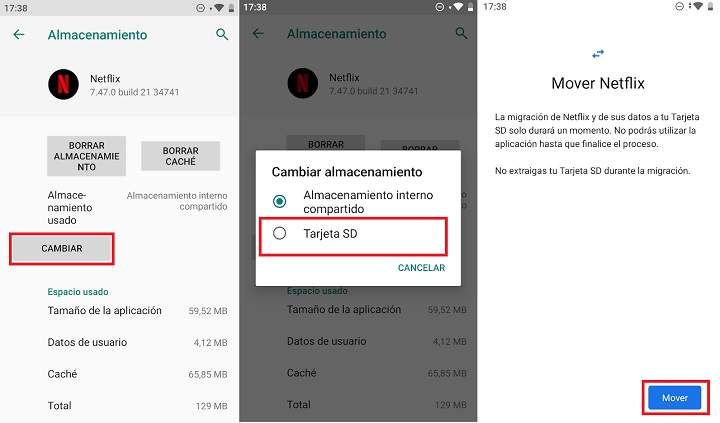
এই পদ্ধতির সংস্করণের জন্য প্রয়োগ করা হয়েছিল Android 6.0 এবং তার উপরে. আমাদের ফোন যদি কয়েক বছরের পুরনো হয় এবং আপনি ব্যবহার করেনঅ্যান্ড্রয়েড 5.1 বা কম আমাদের অন্যান্য অ্যাপ্লিকেশন যেমন APPS2SD বা LINK2SD ব্যবহার করতে হবে।

 QR-Code App2SD ডাউনলোড করুন: অল-ইন-ওয়ান টুল [রুট] ডেভেলপার: ভিকি বনিক মূল্য: বিনামূল্যে
QR-Code App2SD ডাউনলোড করুন: অল-ইন-ওয়ান টুল [রুট] ডেভেলপার: ভিকি বনিক মূল্য: বিনামূল্যে 
 ডাউনলোড QR-Code Link2SD ডেভেলপার: Bülent Akpinar মূল্য: বিনামূল্যে
ডাউনলোড QR-Code Link2SD ডেভেলপার: Bülent Akpinar মূল্য: বিনামূল্যে LINK2SD ইন দিয়ে অ্যাপগুলিকে কীভাবে SD-এ সরানো যায় তা আপনি দেখতে পারেন৷ এই অন্য টিউটোরিয়াল.
অভ্যন্তরীণ মেমরি থেকে একটি SD কার্ড আনলিঙ্ক কিভাবে
আমরা উপরে উল্লেখ করেছি, এভাবে এসডি ফরম্যাট করে, আমরা আমাদের অ্যান্ড্রয়েড ফোন ছাড়া অন্য কোনো ডিভাইসে এটি ব্যবহার করতে পারব না।
মাইক্রো এসডি কার্ড পুনরায় ব্যবহার করতে একটি সাধারণ অপসারণযোগ্য স্টোরেজ ড্রাইভ হিসাবে:
- আমরা যাচ্ছি "সেটিংস -> স্টোরেজ”.
- ক্লিক করুন "এসডি কার্ড”.
- উপরের ড্রপ-ডাউন মেনুতে আমরা নির্বাচন করি "পোর্টেবল হিসাবে বিন্যাস”.
- আমরা নির্বাচন করি "বিন্যাস”.

মনে রাখবেন যে এটি করার ফলে আমরা SD তে সংরক্ষিত সমস্ত ছবি এবং ফাইল মুছে ফেলব। !একটি ব্যাকআপ করুন আপনি যদি ডেটা হারাতে না চান এবং দুটি মোমবাতি থাকতে চান!
তোমার আছে টেলিগ্রাম ইনস্টল করা? প্রতিটি দিনের সেরা পোস্ট গ্রহণ করুন আমাদের চ্যানেল. অথবা আপনি যদি চান, আমাদের থেকে সবকিছু খুঁজে বের করুন ফেসবুক পাতা.
